데이터 표시 연산자는 뷰포트에서 데이터 표시 연산자가 만든 숫자 데이터나 데이터 표시 연산자를 포함하는 이벤트의 특정 파티클이나 모든 파티클에 대한 테스트, 아니면 연산자가 글로벌 이벤트에 있는 경우 흐름의 파티클에 대한 테스트를 표시합니다.
인터페이스
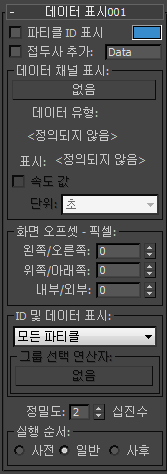
- 파티클 ID 표시
- 표시된 데이터 앞에 각 파티클의 ID 번호를 표시합니다. 파티클은 생성된 순서대로 번호가 매겨지며 최초로 생성된 파티클이 1번입니다. ID 번호는 데이터와 구별하기 위해 > 기호 뒤에 옵니다.
- [색상 견본]
- 데이터를 표시하는 데 사용되는 색상을 표시합니다. 소프트웨어에서는 시스템에 추가된 각 데이터 표시 연산자에 대해 서로 다른 색상을 임의로 선택합니다. 색상을 변경하려면 색상 견본을 클릭하고 색상 선택기 대화상자를 사용하여 새 색상을 선택합니다. 주: 방사체가 선택된 경우 데이터가 흰색으로 표시됩니다.
- 접두사 추가
- 텍스트 필드에 입력하여 사용자 정의 접두사를 추가할 수 있습니다. 텍스트에 공백을 추가할 필요가 없습니다. 연산자가 데이터에서 접두사를 자동으로 오프셋합니다. 접두사는 ID(표시되는 경우)와 데이터 사이에 표시됩니다.
데이터 채널 표시 그룹
- [데이터 채널 버튼]
- 이 버튼을 클릭하여 표시하려는 데이터의 채널을 선택합니다. 데이터 채널 선택 대화 상자에서 채널을 선택합니다.
- 데이터 유형
- 이 읽기 전용 필드는 표시하려는 데이터 유형을 표시합니다.
- 다른 유형으로 표시
- 데이터가 표시되는 방법을 표시합니다. 하나의 옵션만 사용할 수 있는 경우 이 필드는 읽기 전용입니다. 여러 옵션을 사용할 수 있는 경우(예: 실수 데이터의 경우) 드롭다운 리스트에서 옵션을 선택할 수 있습니다.
- 회전 속도 값/속도 값
- 표시가 각도로 설정된 경우 이 옵션은 회전 속도 값으로 사용할 수 있습니다. 표시가 표준 단위로 설정된 경우 이 옵션은 속도 값으로 사용할 수 있습니다. 옵션을 활성화하려면 설정합니다.
- 단위
- 회전 속도 값/속도 값이 설정되면 이 설정을 사용하여 회전 속도 또는 속도 값을 위한 시간 프레임을 선택합니다.
화면 오프셋 그룹
다음 값을 사용하여 파티클 위치(픽셀 단위)에 상대적인 스크립트 데이터의 위치 지정을 조정합니다. 다른 오프셋 값과 여러 스크립트 및 스크립트 표시 연산자를 사용하여 한 번에 여러 데이터를 표시할 수 있습니다.
- ID 및 데이터 표시
- 데이터 표시를 위해 파티클을 필터링할 수 있습니다. 옵션은 다음과 같습니다.
- 모든 파티클뷰포트에 모든 파티클에 대한 데이터를 표시합니다.
- 선택한 파티클만선택한 파티클에 대해서만 데이터를 표시합니다. 파티클을 선택하려면 수정 패널 > 선택 롤아웃 컨트롤을 사용하고 표준 뷰포트 선택 방법을 사용하여 파티클을 선택하고 해당 데이터를 봅니다(이후 정보는 파티클 흐름 문서 참조).
- 선택한 그룹만그룹 선택 파티클에 대해서만 데이터를 표시합니다. 그룹 선택 연산자 버튼을 사용하여 적용 가능한 연산자를 지정합니다.
- 그룹 선택 연산자
- ID 및 데이터 표시를 선택한 그룹만으로 설정하고 파티클 시스템에 하나 이상의 그룹 선택 연산자가 들어 있는 경우 이 버튼을 클릭하여 데이터 표시 연산자가 적용해야 하는 구성원 파티클에 그룹 선택 또는 카메라 발췌 연산자를 지정합니다.
- 정밀도
- 부동 값은 소수 자릿수가 표시되도록 설정합니다. 범위는 0에서 8까지이며 여기서 0은 소수 자릿수가 없음을 나타냅니다.
- 실행 순서
- 데이터 표시의 타이밍을 설정합니다.
- 사전이벤트의 연산자가 실행되기 전에 파티클 데이터 값을 표시합니다.
- 일반데이터가 연산자의 현재 실행 순서대로 표시됩니다. 두 개의 데이터 표시 연산자(질문에서 위아래 데이터 연산자)를 사용하면 데이터 연산자가 일부 데이터를 변경하는 방법을 볼 수 있습니다.
- 사후이벤트의 모든 연산자 뒤에 표시된 데이터 값이 실행됩니다.